Indiferent dacă doriți să pregătiți o foaie de calcul financiară rapidă sau doriți să lucrați împreună cu un coleg la un document asemănător Excel, Google Sheets este o alternativă excelentă, gratuită, la Excel, bazată pe web.
Unul dintre cele mai valoroase aspecte ale programelor de calcul este flexibilitatea acestora. O foaie de calcul poate servi ca bază de date, motor de calcul, platformă pentru modelare statistică, editor de text, bibliotecă media, listă de activități și multe altele. Posibilitățile sunt aproape nesfârșite. O utilizare de zi cu zi pentru foile de calcul, inclusiv Foile de calcul Google, este de a urmări orarul orar al angajaților sau orele facturabile.
Dacă utilizați Foi de calcul Google pentru a urmări timpul în acest fel, veți fi adesea nevoit să calculați diferența dintre două marcaje temporale (cantitatea de timp trecută între două evenimente temporale diferite). De exemplu, dacă cineva a intrat la ora 9:15 și apoi a ieșit la 16:30, a stat la ceas timp de 7 ore și 15 minute. Dacă trebuie să utilizați Foi de calcul pentru așa ceva, veți observa rapid că nu a fost conceput pentru a gestiona acest tip de sarcini.
Totuși, în timp ce Google Sheets se ocupă de funcțiile jurnalului de sincronizare, este ușor să-l convingi cu puțină pregătire. Acest articol vă arată cum să calculați automat diferența dintre două marcaje temporale folosind Foi de calcul Google.

Cum să adăugați timpi și să calculați timpul de lucru în Foi de calcul Google
Măsurarea diferenței dintre două celule care conțin date de timp necesită ca Foi de calcul Google să înțeleagă că datele celulelor sunt date de timp. În caz contrar, calculează diferența dintre 9:00 și 10:00 ca fiind 100, mai degrabă decât 60 de minute sau o oră. Pentru a număra corect diferențele de timp, coloanele de timp necesită formatare ca Timp iar coloana durată ca Durată .
În plus, calculul este în mod intenționat înapoi (time out – time in), deoarece trebuie să țină cont de tranzițiile AM/PM, astfel încât să nu obțineți numere negative. Prin urmare, 2:00 PM – 9:00 AM = 5.00 ore, în timp ce 9:00 AM – 2:00 PM = -5.00 ore. Testează-l dacă îți place.
este sigur să cumpărați bilete pe stubhub
Pentru a realiza o foaie de pontaj formatată care să arate ora la care persoana a început să lucreze, timpul la care a plecat și durata calculată de lucru, se poate face după cum urmează:
- Deschideți specificul foaia Google.
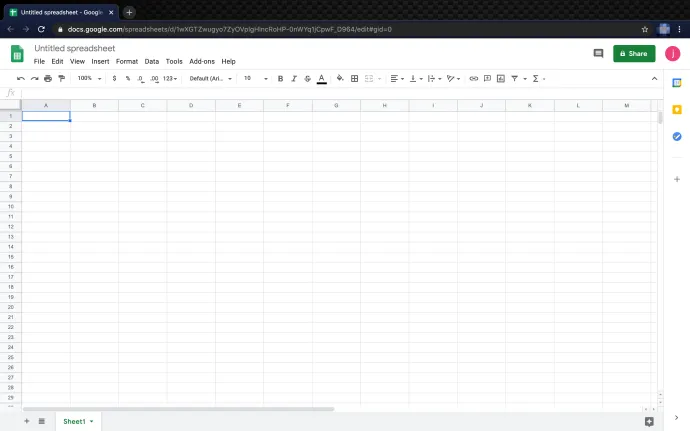
- Selectați dvs Timp în: coloana și faceți clic pe 123 format din meniu, apoi selectați Timp ca format.
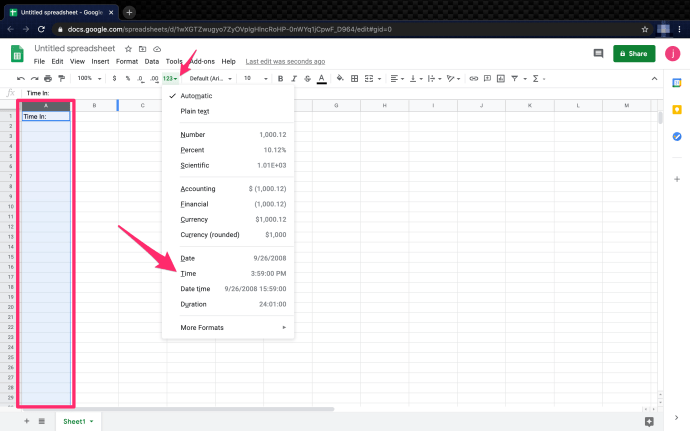
- Selectează Pauză: coloana, apoi faceți clic pe 123 element de meniu derulant, apoi selectați Timp.
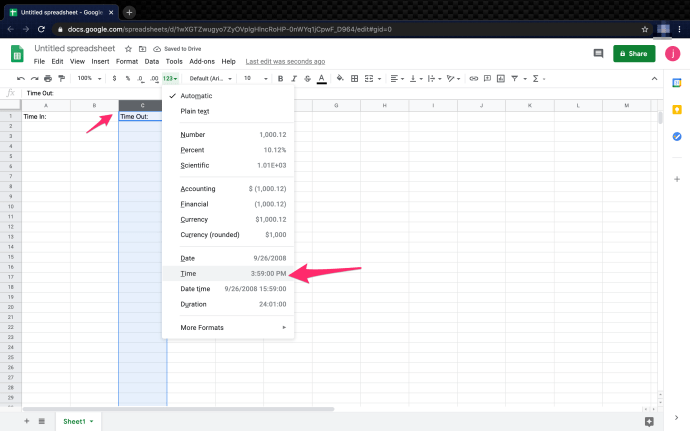
- Selectează Ore lucrate: coloană. Faceți clic pe 123 element de meniu derulant și alegeți Durată ca format.
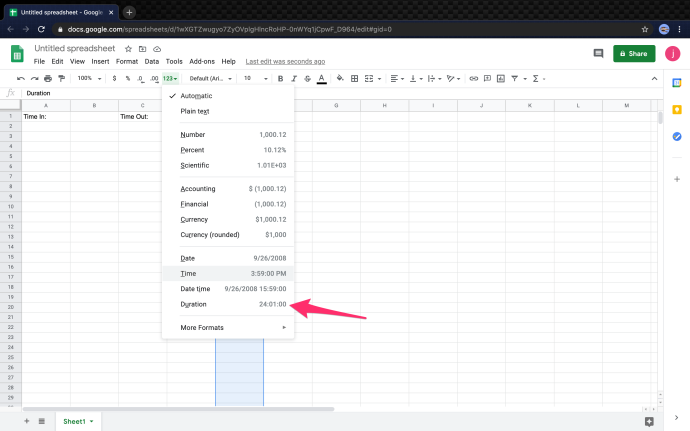
- Pentru a activa formula în Ore lucrate coloană, tastați „
=(C2-A2)” unde C2 reprezintă celula Time Out, iar A2 reprezintă celula Time In.
Cam despre asta e. Urmând pașii enumerați mai sus și folosind formula furnizată este relativ ușor de calculat timpul în Foi de calcul Google. Ce se întâmplă dacă doriți să adăugați pauze în calcule? Continuați să citiți pentru a afla.
Cum să adăugați intervale de timp sau pauze de lucru atunci când calculați timpul în Foi de calcul Google
Cu excepția cazului în care prânzul plătit sau concediul de scurtă durată reprezintă un beneficiu în afacere, poate fi necesar să calculați pauzele în orele lucrate. Chiar dacă orele de pauză sunt timp neplătit, cel mai bine este să includeți intrări separate față de utilizarea „Time In” și „Time Out” pentru pauze. Iată cum să o faci.
Notă: La fel ca în calculele de bază ale timpului de intrare și de expirare, trebuie să calculați timpul invers, după cum urmează: „Time out” – „Time In”, cu excepția faptului că veți avea intrări de pauză între formulă.
- Selectați dvs Izbucni: coloana și faceți clic pe 123 format din meniu, apoi selectați Timp ca format.
- Selectați dvs Spargere: coloana, faceți clic pe 123 formatează intrarea derulantă din meniu, apoi alege Timp ca format.
- Calculați orele pentru Ore lucrate Coloană. Tip '
=(C2-A2)+(G2-E2)”, care se traduce prin [ Break Out (C2) – Time In (A2) ] + [ Time Out (E2) – Break In (G2)] . - Utilizați calculul pentru fiecare rând, astfel încât dvs Ore lucrate Coloana arată așa.
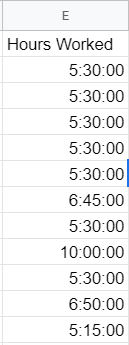
Cum să adăugați date la foile de pontaj în Foi de calcul Google
Dacă preferați să adăugați date la intrările pentru timpul de lucru, procesul este același ca și pentru adăugarea timpului, cu excepția faptului că alegeți Data ora ca format în loc de Timp . Celulele dvs. afișează „LL/ZZ/AAAA HH/LL/SS” atunci când alegeți Data și ora ca format.
Cum să convertiți minutele în zecimale în Foi de calcul Google
Când aveți de-a face cu incremente de timp, ar putea fi util să le convertiți în zecimale în loc de minute, adică „1 oră și 30 de minute = 1,5 ore”. Conversia minutelor în zecimale este ușoară; există mai multe moduri de a realiza acest lucru.
- Selectează Timp de lucru coloana, faceți clic pe 123 intrarea meniului din partea de sus, apoi schimbați formatul din Durată la Număr. Ignorați toate caracterele ciudate care apar în celule.
- In primul Timp de lucru celulă, copiați/tastați „
=(C2-A2)*24+(G2-E2)*24” fără ghilimele. Asigurați-vă că modificați formula cu ID-urile de celule corecte, cum ar fi C2-A2. - Copiați formula pe care ați creat-o în prima Timp de lucru celulă și lipiți-o în toate celelalte celule Timp de lucru din coloană. Google formatează automat celulele cu ID-urile de celule corecte.
În încheiere, Google Sheets nu a fost conceput în mod explicit pentru a produce foi de pontaj, dar poate fi ușor configurat pentru a face exact asta. Această configurare simplă înseamnă că puteți urmări rapid și ușor orele lucrate. Când intervalele de timp depășesc 24 de ore, lucrurile devin puțin mai complicate, dar Foile de calcul pot reuși totuși prin schimbarea de la formatul oră la data.
Puteți citi și articolul nostru pe calculând câte zile au trecut între două date în Foi de calcul .
Întrebări frecvente despre calculul timpului Google Sheets
Cum să găsiți cea mai scurtă sau cea mai mare perioadă de timp lucrat în Foi de calcul Google?
Dacă trebuie să găsiți rapid cel mai mic timp lucrat, această formulă ar trebui să vă ajute. Funcția MIN() este o funcție încorporată care vă permite să găsiți valoarea minimă într-o listă de numere.
1. Creați o celulă nouă (I2 în acest exemplu) și setați formatul la “ Durată .” Copiați/tastați funcția „ =MIN(E2:E12) ” fără ghilimele și lipiți-l în celulă. Asigurați-vă că schimbați ID-urile celulei, cum ar fi „ E2 .”

Acum Min. Ore lucrate coloana ar trebui să arate cea mai mică cantitate de ore lucrate, cum ar fi 5:15:00.
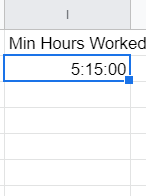
Puteți aplica cu ușurință MIN() sau MAX() funcţionează la o coloană sau un grup de celule. Încearcă pentru tine.
Cum se calculează numărul total de ore lucrate în Foi de calcul Google?
Dacă nu sunteți familiarizat cu programarea sau Excel, atunci unele dintre funcțiile încorporate pentru Foi de calcul Google pot părea ciudate. Din fericire, nu este nevoie de mult pentru a calcula numărul total de ore lucrate. În acest exemplu, vom calcula numărul total de ore lucrate de toți angajații într-o zi.
1. Creați o nouă celulă și atribuiți-o Durată .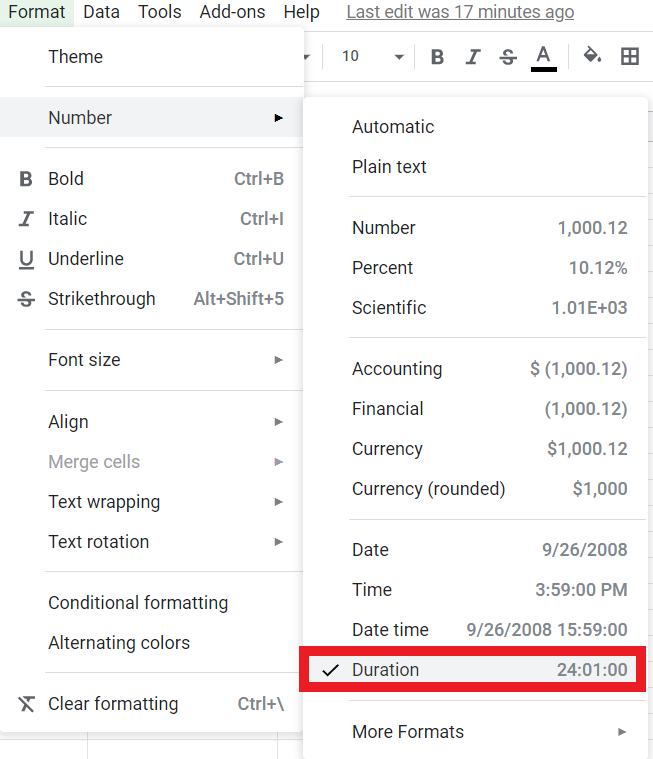
2. În Formula (fx) Bar : tip ' =SUMA(E2:E12) ” fără ghilimele, care furnizează totalul orelor lucrate din celule E2 prin E12 . Această formulă este sintaxă standard pentru Excel și diferite limbaje de programare.
Totalul ar trebui să apară în formatul „67:20:00″ și să arate astfel: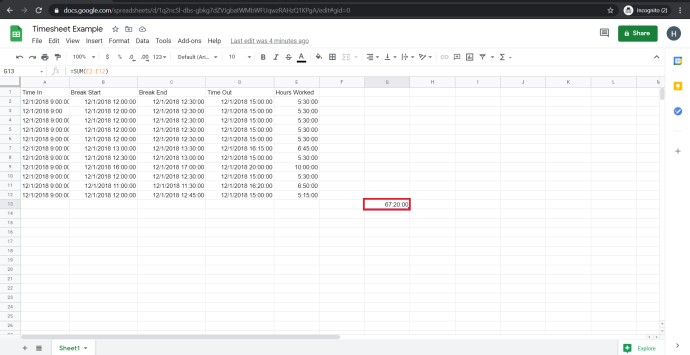
cum să adăugați muzică la discordie









